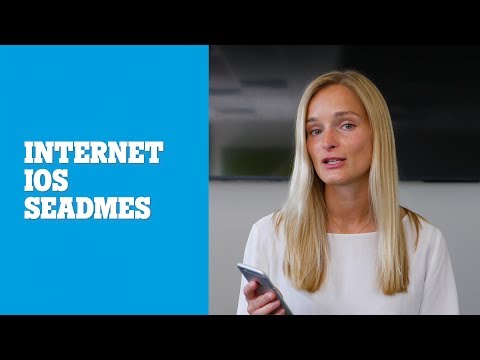
Sisu
Selles artiklis: lähtestage Apple IDPlace iOS-i seade taastamisrežiimisReferentsid
Alati on hea teada, kuidas iPhone'i või iPadi lähtestada, eriti kui olete unustanud oma Apple ID parooli või kui soovite seadme kõik andmed kustutada ja uue pääsukoodi seada.
etappidel
1. meetod lähtestage Apple ID
-

Minge Apple'i veebisaidi pühendatud lehele. Tippige oma lemmikbrauseri aadressiribale https://iforgot.apple.com/password/verify/appleid. Lehe allosas saate valida oma keele või elukohariigi. -

Sisestage oma Apple ID. See on teie enda e-posti aadress, mida kasutate sisselogimiseks, nagu ka iTunes'i või App Store'i jaoks. -

Sisestage turvamärgid. Need asuvad Apple ID vasakul ja all.- Kui olete oma Apple ID unustanud, klõpsake nuppu Unustatud Apple ID, sisestage oma eesnimi, nimi ja e-posti aadress.
-

Klõpsake Jätka. -

Sisestage oma Apple ID-ga seotud telefoninumber. -

Klõpsake Jätka. -

Valige, kuidas parooli lähtestada.- Kui teil on Apple ID-ga ühendatud mõni muu seade (arvuti või muu iOS-seade), valige Lähtestage teisest seadmest.
- See on kindlasti kiireim ja ohutum meetod.
- Aktiveerimiskoodi telefoni teel vastuvõtmiseks valige Kasutage oma usaldusväärset telefoninumbrit.
- Sõltuvalt teie esitatud teabest võib kontole juurde pääseda mitu päeva.
- Kui teil on Apple ID-ga ühendatud mõni muu seade (arvuti või muu iOS-seade), valige Lähtestage teisest seadmest.
-

Klõpsake Jätka. -

Alustage oma konto taastamist. See sõltub valitud lähtestamisrežiimist.- Kui valisite Lähtestage teisest seadmest, valige loa ühes teie kasutajanimega juba seotud seadmetes.
- Kui valisite Kasutage oma usaldusväärset telefoninumbritklõpsa Taotlege konto taastamist, siis edasi jätkama ja lõpuks sisestage telefoni teel saadetud kontrollkood.
-

Klõpsake Jätka. -

Kinnitage oma konto andmed. Sõltuvalt teie Apple ID-ga seostatud teabest ja konto loomisel valitud turbeeelistustest võidakse teil paluda sisestada üks järgmistest:- oma sünniaeg,
- oma krediitkaardi andmed,
- oma e-posti aadress (Apple'i ID-de puhul, mis ei ole aadressid domeenis @ icloud.com),
- oma turvaküsimused.
-

Klõpsake Jätka. Kui teave on antud, võite protseduuri jätkata. -

Lähtestage oma parool.- Kui olete taotlenud lähtestamist teisest seadmest või olete vastanud turvaküsimustele, looge oma Apple ID jaoks uus parool.
- Kui palusite oma telefoninumbrit kasutada, siis pärast konto taastamist lubage o-i saadetud taastamislink. Sisestage oma Apple ID.
- Lõpuks, kui hangite parooli e-posti teel, saadab Apple teile parooli lähtestamise lingi.
-

Sisestage uus parool. Tippige oma uus parool ülemisele väljale ja sisestage see uuesti allpool olevale kinnitusväljale.- Teie parool:
- peab olema vähemalt 8 tähemärki,
- peab olema vähemalt üks number,
- peab olema vähemalt üks suurtäht,
- peab olema vähemalt üks väiketäht,
- ei tohi sisaldada tühikuid
- ei tohi reas olla kolm ühesugust märki (näiteks "Ttt"),
- ei pea olema teie Apple ID,
- ei tohi olla vana parool, mida oleksite eelmisel aastal kasutanud.
- Teie parool:
-

Valige Järgmine või Jätka. Nüüd on teil uus parool, nii et saate sisse logida Apple'i veebisaidile või kasutada seda oma iOS-i seadmes.
2. meetod Pange iOS-seade taastamisrežiimi
-

Vajutage nuppu pikalt Toite / ooterežiimi. Sõltuvalt teie seadme versioonidest on see paremal ülaservas või paremal.- Hoidke seda nuppu all, kuni näete seadme väljalülitamiseks kursorit ülaosas
-

Lohistage kursor kohale OFF. Seade peaks välja lülitama. -

Ühendage seade arvutiga. Kasutage iOS-seadmega kaasas olnud USB-kaablit. -

Käivitage iTunes. Tema ikoon on valge ring noodiga.- Sõltuvalt versioonist saab iTunes ühenduse loomisel automaatselt käivituda.
-

Vajutage nuppu pikalt Toite / ooterežiimi. Ärge vabastage survet. -

Vajutage pikka nuppu põhinuppu. See on ümar nupp seadme esiküljel.- Seadmetes, millel on 3D Touch (iPhone 7), hoidke helitugevuse vähendamise nuppu all ja hoidke seda all.
- Vajutage nuppu pikalt Toite / ooterežiimi ja helitugevuse vähendamise nuppu, kuni ekraanile ilmub iTunes'i logo ja pordiikooniga ekraan: iTunes tuvastas iPhone'i taastamisrežiimis.
-

Klõpsake nuppu korras. See asub dialoogiboksi vasakus alanurgas. -

Klõpsake nuppu taastama. See asub dialoogiboksi vasakus alanurgas.- See toiming hävitab kõik teie seadme andmed ja seaded, lähtestatakse tehaseseadetele ja võimaldab teil sisestada uue pääsukoodi.
- Valige uus install. Kui lähete tagasi varundamise juurde, tehakse kõik uuesti, kuna laadite uuesti vana pääsukoodi, sama, mille unustasite.